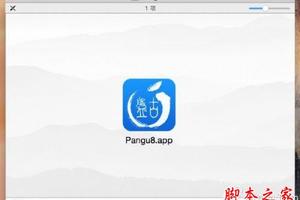使用扫描仪的方法
发布时间:2023-01-26 10:58:12
标签:扫描仪
最近有小伙伴向小编咨询使用扫描仪的方法,所以小编进去了解了一下子扫描仪这个方面的知识,所以小编这就来将使用扫描仪的操作方法来分享给大家伙。
小伙伴你们知道吗?现在扫描仪已经应用很广泛了喔,现在的打印、复印、扫描、传真一体机更是促进这一趋势,当我们需要扫描一个文件到电脑上,保存为电子文档时,需要在电脑上操作,那么在哪里操作呢?下面小编就来给大家演示一下使用扫描仪的方法。
1,将文件放入扫描仪的扫描区域内,然后在电脑上找到“控制面板”

2,打开控制面板后,找到“设备和打印机”
3,点开之后,可以看到电脑连接的打印机
4,点开后,找到“扫描文档或图片”,双击打开
5,在弹出的窗口,我们可以选择扫描件的分辨率和颜色格式,设置好后,点击扫描,
6,就会出现一个扫描的状态和页数
7,文件扫描完后,会弹出一个窗口,点击“更多选项”

8,然后会弹出一个文件保存的窗口,点击“浏览”选择我们要将文件保存到的地方,设置好后,点击确定,
9,然后在导入窗口中点击“导入”即可
猜你喜欢
- 使用Shift+Del快捷键删除文件,该文件是不会经过回收站的,也就说使用Shift+Del快捷键删除的文件是没办法轻松找回的,本文就为大家
- wps文字为我们提供了计算器的功能,使用该功能可以实现对数据的简单计算,下面就让小编告诉你wps文字如何使用计算器功能。wps文字使用计算器
- vba程序流程控制的方式是?vba程序流程控制的方式是:顺序控制、分支控制和循环控制。● 顺序流程指程序的语句依次顺序执行● 分支流程指程序
- 如何在Excel中进行高级筛选多列多条件的操作呢?两列上具有两组条件之一(上下为或者关系,左右为并且关系)。今天,小编就教大家在Excel中
- 你了解Numbers吗?Numbers是苹果公司专为Mac用户开发的一款电子表格应用,作为一款独立版的mac版表格办公软件,功能可以与Mic
- 很多人喜欢繁体字,看起来更有文化底蕴,更有韵味。而现在,很多输入法都支持繁体字输入。今天,小编就来跟大家分享手心输入法打繁体字方法,希望能对
- 很多Mac用户都有同感,虽然许多软件质量很高,很人性化,源自Apple对软件的严格把控,但是就是这么优质的平台,却难以找一些Mac优质软件,
- 文件夹或文件右键选择属性后,正常情况下可以看到有一个安全选项,但是最近有用户发现,他的系统却没有,这是怎么回事?文件属性中没有安全选项该如何
- Linux系统,相信很多洞电脑的朋友都知道,也知道怎么使用,但是很多电脑新手可不一定知道的。今天我们就来看看电脑新手需要掌握哪些Linux系
- 相信有很多使用QQ拼音输入法的人都只是用来拼音打字,殊不知QQ拼音输入法也是可以打出偏旁部首的,而且方法还很简单。那么,QQ拼音输入法怎么打
- PPT2019怎么显示网格线参考线和标尺?ppt2019制作幻灯片的时候,想要显示网格线,参考线和标尺等辅助工具,该怎么调出来呢?下面我们就
- iOS 8越狱工具盘古1.0 for Mac版已经发布了,感兴趣的朋友们可以过来看看盘古之前发布了Windows版本的完美越狱工具,大家可以
- 很多朋友不清楚Excel2016提示向程序发送命令时出现问题怎么办?下面小编给大家带来简单的解决方法,希望可以帮到大家在你使用了网上大多数解
- 正常情况下系统都是有默认的安装路径的,因此每次安装软件的时候都需要去更改,不少小伙伴觉得比较麻烦,那么遇到这种问题应该怎么办呢?下面就和小编
- Win10正式版登陆密码忘了怎么办?一些用户为了保护隐私,于是就设置了登陆密码,可是一段时间不使用后,就把电脑登陆密码给忘记了,这该怎么办呢
- 有时需要在Excel工作簿内创建超链接,以便快速跳转到其他工作表中某个指定的单元格。通常是用插入的方法来创建超链接的,本文介绍用拖动的方法来
- 在使用Excel过程中,有时需要在表格中添加横线。今天我们就来学习一下,如何在Excel表格中画横线。步骤一:打开需要画横线的Excel表格
- 有了防止因为电脑突然出现蓝屏等故障而丢失重要文件的情况发生,我们平时应该为电脑设置好自动备份,这样就算电脑出现什么故障,也不怕丢失重要文件了
- 谷歌浏览器怎么安装Vue.js devtools插件?很多用户在使用浏览器的时候为了快捷会安装各种插件,最近有谷歌浏览器用户问怎么安装Vue
- 在wps文字里面,有多种段落的对齐方式,我们可以使用不同的对齐方式对文档进行调整。接下来小编举例简单的例子告诉大家wps文字使用不同对齐方式